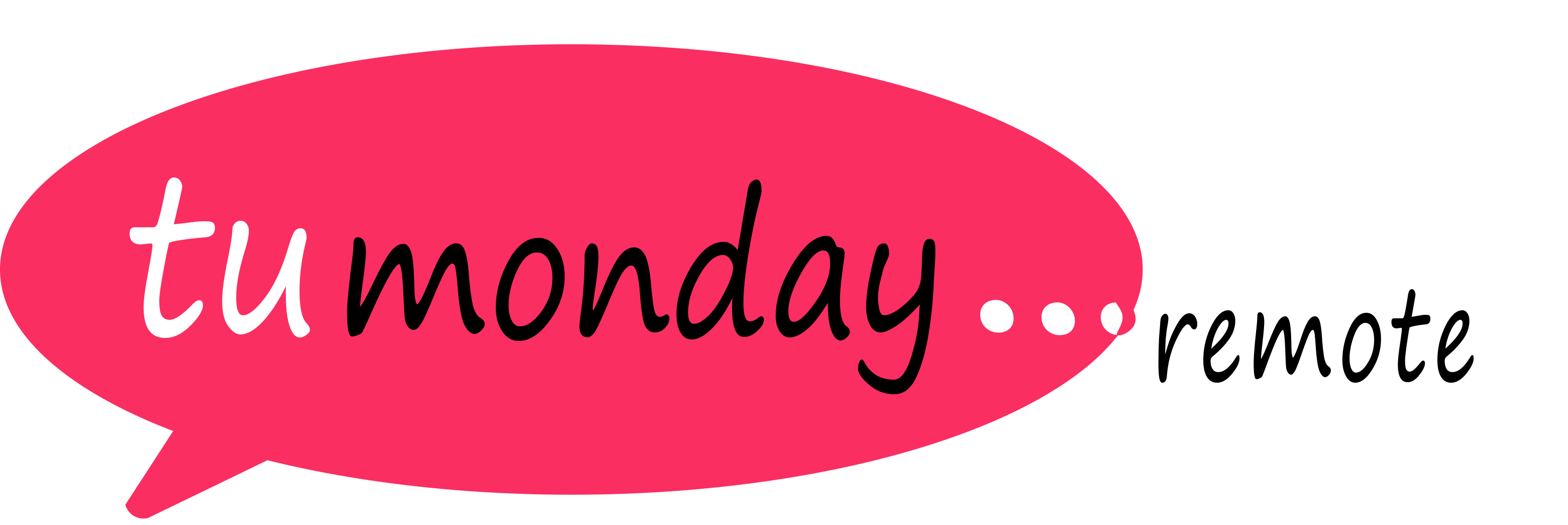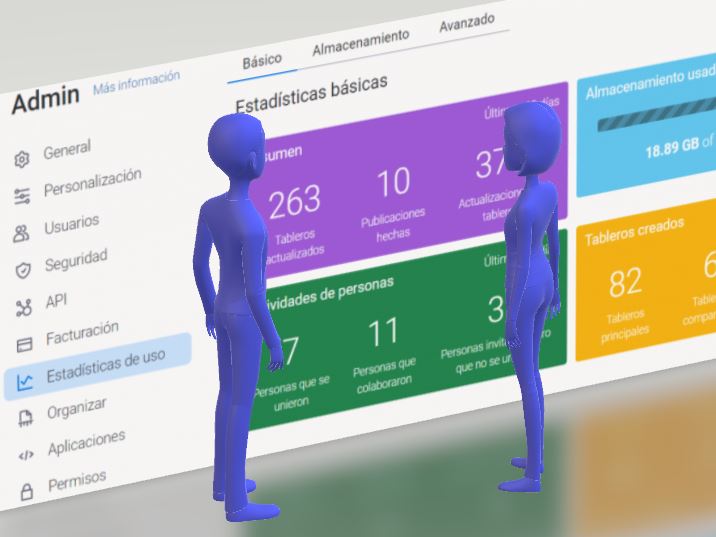Administra más y mejor: esto siempre ha reportado beneficios. Soslayando el tufillo de pesadez, que genera la palabra administración, el profundizar en su conocimiento sólo genera provecho y mejores rendimientos. Veremos cómo hay algunas opciones que nos van a solucionar algún dolor de cabeza que pensábamos que no tenía solución. Como recibir excesivas notificaciones o manejarse a toda velocidad por los tableros de nuestra cuenta. Y otras que nos ofrecen una ingente cantidad de información sumamente útil para optimizar el uso de monday.com.
Y no sólo hablamos de tareas específicas de los administradores de las cuentas. Esto también va por ti, usuario de a pie. Serás usuario, pero de clase Business. Frequent Flyer, vamos…
Y vamos a empezar por ti
La administración se puede entender, dentro de monday.com, tanto a nivel de cuenta como a nivel de cada usuario. Si hacemos clic en el perfil de cada uno, en nuestra foto o logo que está en la esquina inferior izquierda de cada pantalla de nos desplegará un menú:

Algunas de estas opciones ya las hemos ido viendo en otros posts, como el mercado de aplicaciones o las integraciones. Hoy vamos a explorar algunas otras muy interesantes y que no suelen usarse a menudo. Comencemos por «Mi perfil», la primera. Vamos a la pestaña «Notificaciones»:
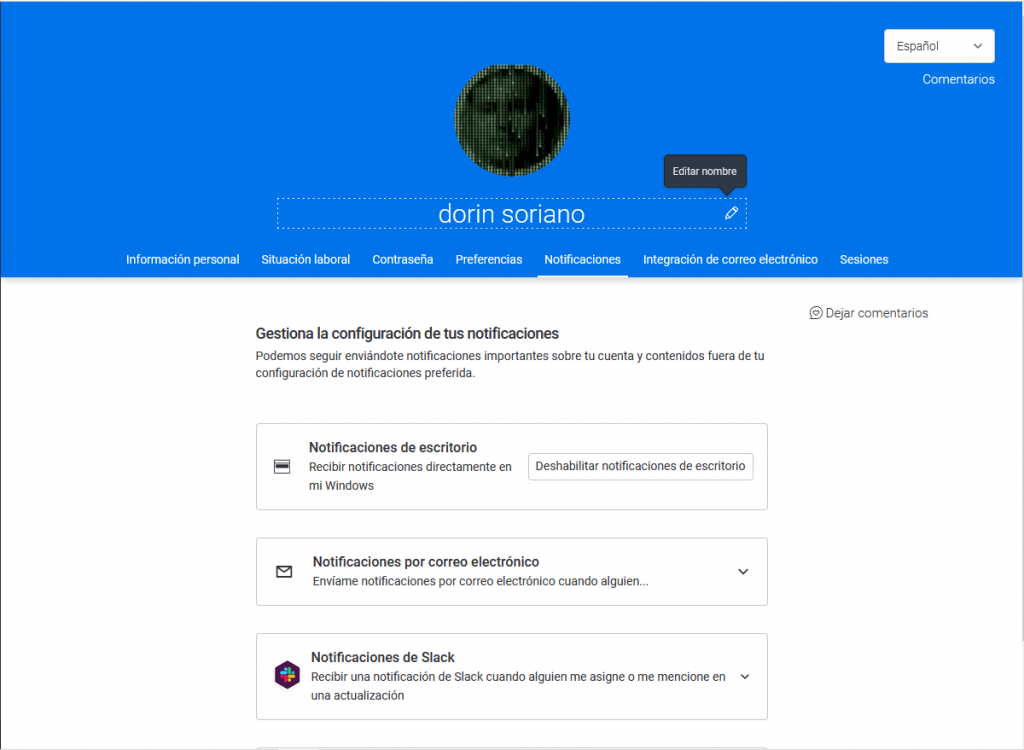
Si ahora vamos a «Notificaciones por correo electrónico» y desplegamos las opciones, tendremos:
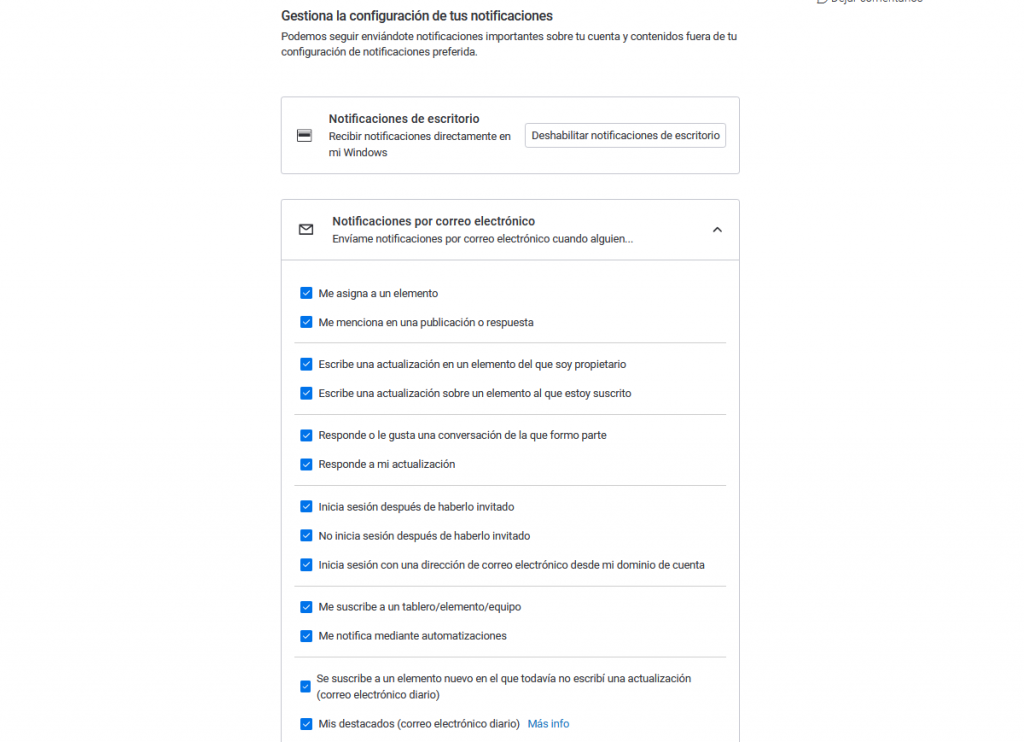
Vemos que hay muchas y muy útiles notificaciones. Sin embargo, tampoco es bueno que nos notifiquen todo. Si todo es importante y prioritario, nada lo es realmente. Conviene ser más selectivos. Por ejemplo, «me suscribe a un tablero / elemento / equipo» nos notificaría de cualquier modificación que se hiciese en cualquier elemento. Es muy aconsejable deseleccionar esta opción y dejar que sean nuestras automatizaciones quienes nos notifiquen sólo en aquellos casos que hemos decidido al crearlas.
Dentro del primer menú que hemos visto, el de nuestra cuenta, hay más opciones muy interesantes. Hoy nos vamos a centrar en algunos aspectos de cuatro de ellas, además de las notificaciones de «Mi perfil»:
- Papelera de reciclaje
- Archivar
- Atajos y, sobre todo,
- Admin

Tres rápidas y útiles opciones de tu cuenta
Rápida, rápida, la de Atajos, claro. Pero vayamos por orden:
Administra pero seguro: Papelera de reciclaje
Si hacemos clic sobre esta opción tendremos acceso a la papelera de reciclaje:
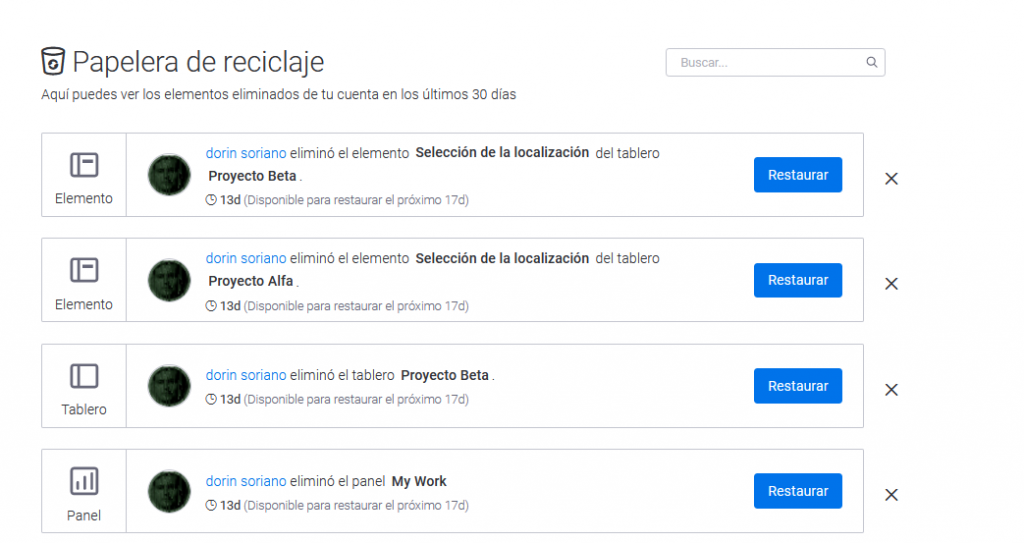
Podemos ver todos y cada uno de los elementos, tableros o paneles, por ejemplo, que hubiésemos borrado. Ordenados y con la posibilidad de restaurarlos o borrarlos definitivamente. Tienes un generoso plazo de 30d para recuperarlos. Es realmente muy útil: todo va bien hasta que nos equivocamos… es conveniente tener un seguro para estos casos.
Con monday.com el agua pasada sí mueve molino: Archivar NO es borrar
En lugar de tener tableros infinitos, o casi, es mucho mejor tenerlos despejados y libres de información y datos que no solemos usar. Podemos archivar tableros y workdocs completos. Pero también elementos y, especialmente, grupos de tableros. De esta forma será mucho más fácil y rápido el uso y consulta de estos tableros, PERO conservando la posibilidad de recuperar toda esa información archivada.
La opción de archivar grupos es especialmente interesante para su automatización. Cuando las tareas de un tablero esté «Hechas» podemos pasarlas a un grupo específico y mantenerlas allí durante un cierto tiempo, pasado el cual podemos archivarlas de golpe o bien tarea a tarea, elemento a elemento. Un ejemplo sencillo sería algo así:
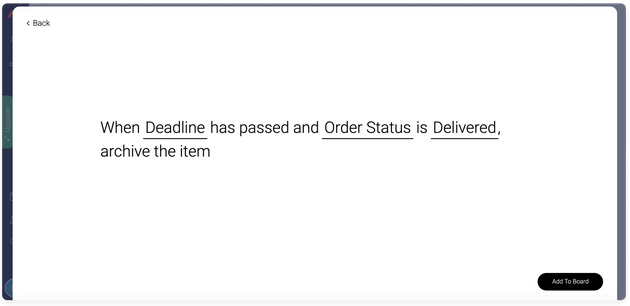
En este caso, el elemento se archivará si ha pasado la fecha límite y la fase del Estado es «despachado». No hay que tener mucha imaginación para definir una fecha que sea, por ejemplo, seis meses más del «Deadline» y que el estado sea «Cobrado» o cualquier otro que nos convenga.
Recuperar algo archivado
Y en estas estábamos cuando una Auditoría externa de Calidad de la ISO 9001 nos pide datos de hace diez meses (mejor este caso que el de una Inspección de Hacienda, ¿no?). Pues nada más sencillo. Vamos a la opción Archivar y ahí tendremos organizados todos nuestros elementos de Monday archivados. Sólo hay que indicar que queremos restaurarlos. Después de consultarlos se pueden volver a archivar:
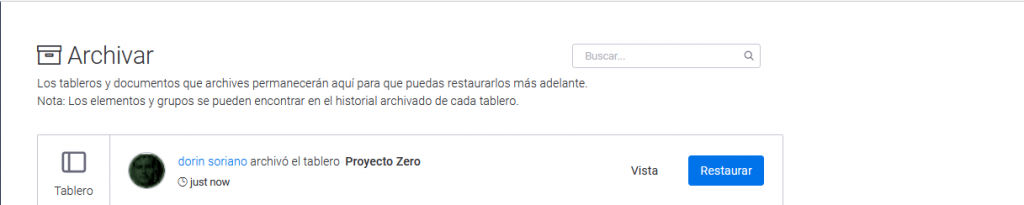
No es que sea muy complicado pero sí que es muy útil.
Administra más rápido. No hay atajo sin trabajo, o casi
Si hay alguien que entienda bien estas ventajas de los atajos es quien trabaje todos los días con Word después de haber hecho un curso específico. Está claro que con el ratón podemos alcanzar casi el 100% de las posibilidades de Word. Pero si le has dedicado unas horas a practicar el Crtl+N, Crtl+ S, Crtl+ C, Crtl+ V, Crtl+ J, etc… sabes que al usar esos atajos multiplicas por dos o tres tu velocidad y seguridad al usar ese programa.
Pues lo mismo pasa con monday.com. Si abres con el ratón la opción de «Atajos» (¡¡o tecla Shift + ?!!) aparece una lista de los atajos disponibles. ¡Ánimo! sólo hay que empezar a usarlos para acostumbrarte fácilmente a ser tan rápido como tu pensamiento…

Administra más, propiamente dicho
Y nos vamos ya a la opción «Admin». Veremos una pantalla con una serie de opciones de menú a la izquierda. Si seleccionamos «Estadísticas de uso», veremos algo parecido a esto:
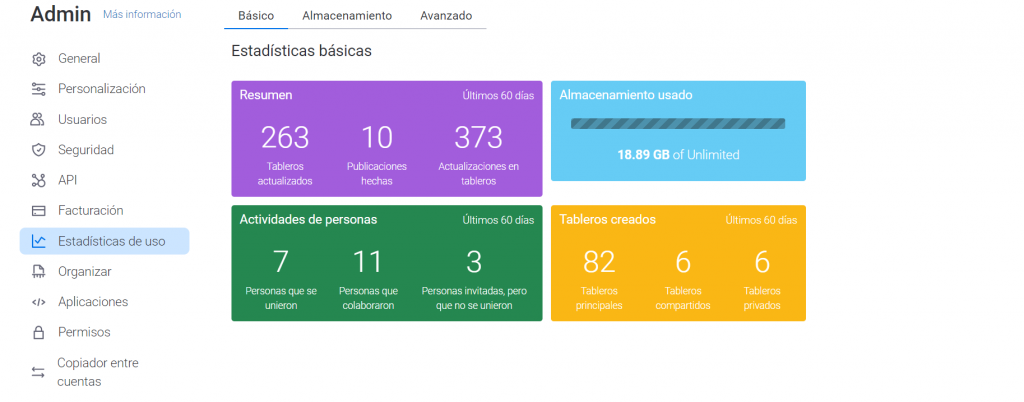
A su vez, tenemos dentro de la opción tres pestañas superiores: Básico, Almacenamiento y Avanzado. Tan sólo con las estadísticas básicas ya tenemos una información clave de la utilización de nuestra cuenta de monday.com por nuestros usuarios. Tableros actualizados, publicaciones hechas, actualizaciones en tableros, almacenamiento usado, estadísticas de personas, estadísticas de tableros… Y es sólo el comienzo.
En la pestaña de «Almacenamiento» podemos ver nuestro uso del espacio «en disco» de la nube por tipo de archivo. Y en la de «Avanzado», los tableros que son tendencia en este mes, con el uso de cada tablero, sus actualizaciones… También los miembros del equipo que más han creado elementos de Monday, semana a semana, así como los que más han comunicado.
Todo esto te da una idea de los tableros que más se utilizan, los que casi nadie usa, las personas que más comunican, etc… Además, nos ayudará a mejorar la organización de tableros y las pautas de uso de los diferentes equipos.
Cambiar el tipo de usuario
También es interesante, dentro de la administración de la cuenta, todo lo relativo a la gestión de usuarios. Especialmente la posibilidad de cambiar el tipo de usuario:
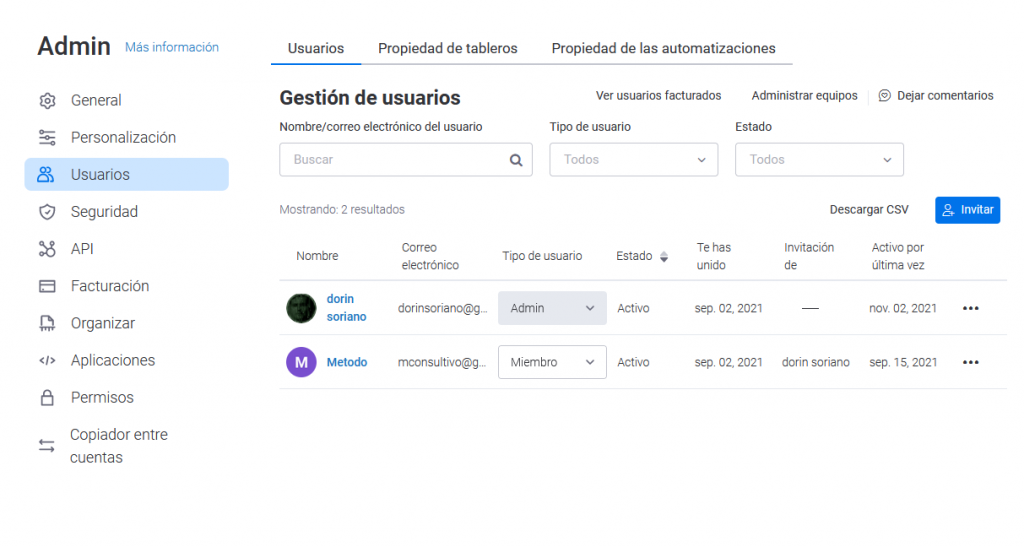
Si hacemos clic en el elemento «miembro» de la columna «Tipo de usuario» vemos que podremos darle privilegios de administrador de la cuenta, dejarlo como miembro del equipo o dejarle sólo como espectador, sin posibilidad de modificar el contenido de los tableros. Incluso se le puede cambiar a Invitado y que sólo pueda acceder a los tableros q los que se le invite:

Autentificación en dos pasos
En este post no se pretende hacer una guía exhaustiva de todas y cada una de las opciones de la administración de tu cuenta monday.com. Sí que creemos que algunas de ellas merece la pena resaltarlas y que puedas hacer uso de ellas sin problemas. Por ejemplo, en la pestaña de «Seguridad» de Admin, está la «Autenticación en dos pasos»:

Si todavía no la tienes activada, hazlo lo antes posible. Tu información es valiosa y crítica y monday.com se encarga de protegerla en sus servidores. Pero es responsabilidad tuya aprovechar todas sus posibilidades, como es la autenticación en dos pasos (2FA). Sólo tienes que activarla, si es que no está ya activada. Podrás entonces seleccionar que te envíen códigos por SMS a tu móvil o bien utilizar alguna App de Autenticación, como Google Authenticator o Duo Mobile. Esta opción mediante App es la recomendada por Monday. Tendrás una mayor seguridad en el acceso a tus datos en la nube.
Y hay más, claro
No dejes de visitar de vez en cuando el apartado de «Novedades». Sobre todo si tiene un puntito rojo (ver la primera imagen del post). Significa que tienes novedades interesantes:
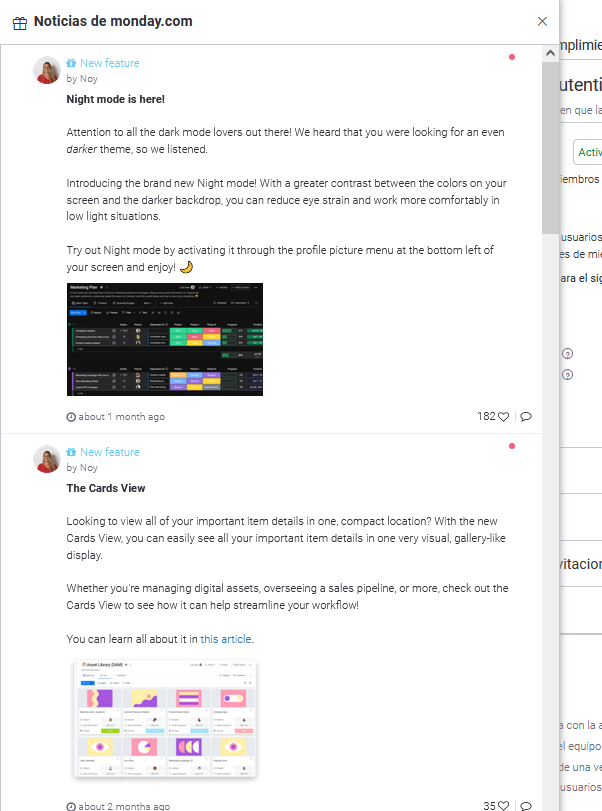
En este caso nos invitan a probar el modo «noche», distinto del modo «oscuro», más ergonómico en entornos con poca luz. O la nueva vista de «Cards».
En otros posts profundizaremos en este mundo del «Admin», que ya hemos visto que es más interesante de lo que su nombre nos avanza. Y recuerda que siempre en Tu Monday Remote estamos preparados para darte un soporte ilimitado en este viaje con monday.com